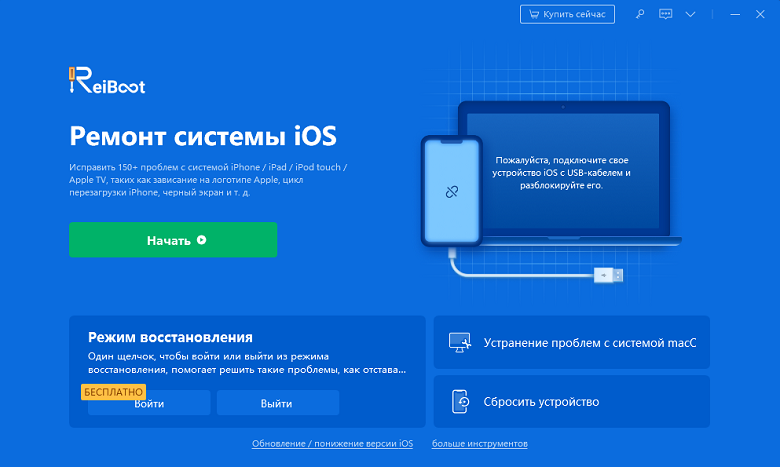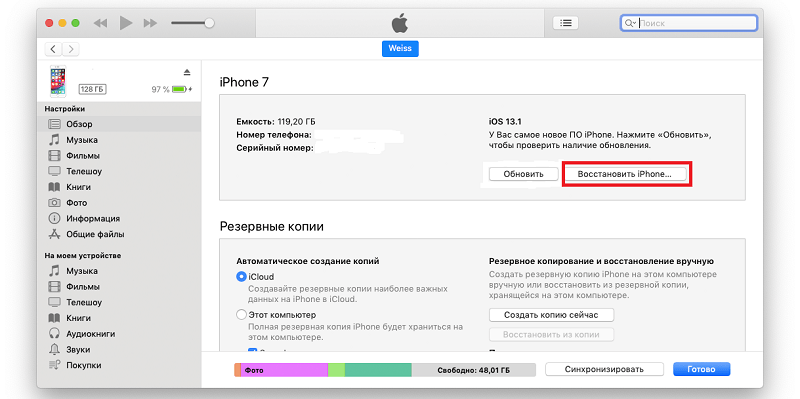Что делать если айфон не обновляется до iOS 15?
Антон Петрович Обновлено на 2021-09-21 / Обновлено для iOS 14
Итак, Вы решили установить на свой айфон последнюю версию операционной системы iOS 15. Как обычно, перешли в настройки устройства, выбрали раздел «Обновление ПО» и после обнаружения желанного обновления нажали опцию «Загрузить и установить». Однако неожиданно в ходе установки обновления появляется какая-то ошибка или обновление просто не происходит без каких-либо оповещений. Вероятнее всего, Вы в недоумении и ищете простого и быстрого решения проблемы. Что делать, если айфон не обновляется до iOS 15? Разбираемся в данной статье!
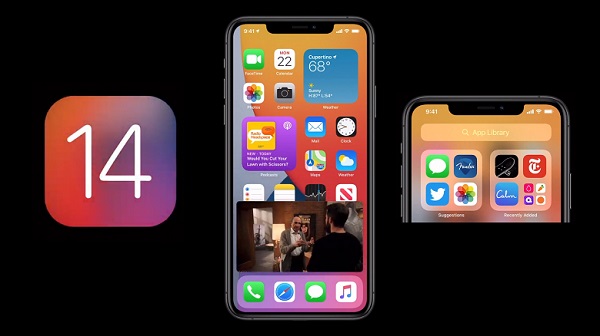
Почему iPhone не обновляется до iOS 15?
Причины сбоя обновления версии iOS могут быть самыми разнообразными: недостаточный объем доступной памяти на телефоне, сбои в работе беспроводной сети или перегруженность серверов Apple из-за массового обновления iOS, повреждение самого файла установки, недостаточный заряд аккумулятора айфона и т.д. В некоторых случаях подобную причину легко выявить и устранить, в других она может так и остаться неясной, и для этого Вы можете использовать предложенные нами далее решения.
- Часть 1. Обновление версии ОС с помощью профессионального ПО на компьютере
- Способ 1. Как обновить айфон до iOS 15 с помощью программы Tenorshare ReiBoot
- Способ 2. Как обновить iOS 15 на айфоне с помощью программы iTunes
- Часть 2. Чек-лист условий успешной установки обновления непосредственно на айфоне
Часть 1. Обновление версии ОС с помощью профессионального ПО на компьютере
Для проведения обновления операционной системы через компьютер мы предлагаем Вам воспользоваться одной из двух выбранных нами программ: Tenorshare ReiBoot или iTunes. Несмотря на то, что iTunes является официальной утилитой от компании Apple , все же ReiBoot рассматривается нами в первую очередь. Причиной этого является тот факт, что разработчик гарантирует полную сохранность всех данных устройства в процессе установки обновления ОС, тогда как при использовании iTunes в подобной ситуации некоторые пользователи отмечали случаи потери личных данных.
Способ 1. Как обновить айфон до iOS 15 с помощью программы Tenorshare ReiBoot
- На доступном компьютере или ноутбуке с подключением к сети Интернет откройте любой браузер, а затем перейдите на официальный сайт разработчика Tenorshare.
- На верхней панели окна выберите вкладку «Продукты» и найдите программу ReiBoot. После переадресации на страницу продукта скачайте установочный файл данной программы на Ваш ПК.
Установите ReiBoot на свой компьютер, а затем запустите данную программу. Теперь с помощью оригинального кабеля USB подключите айфон к компьютеру.

- Когда программа обнаружит это, нажмите «Начать».
Вы войдете в новый интерфейс, где вам нужно будет нажать «Стандартный ремонт», чтобы войти в интерфейс загрузки микропрограммы.

- Далее в новом окне Вам необходимо будет разрешить программе загрузить на Ваш ПК пакет прошивки для установки последней официальной версии iOS, в нашем случае iOS 15. Для этого нажмите кнопку «Скачать» в окне программы.
После окончания загрузки необходимых файлов выберите опцию «Исправить сейчас». Процесс займет совсем немного времени. Тем временем айфон будет автоматически перезагружен и включен с уже установленной на нем версией iOS 15.

Обратите внимание:
С помощью кнопки «Просмотр» Вы можете указать папку сохранения файлов на Вашем ПК.
С помощью кнопки «Копировать» Вы можете перейти на веб-страницу с необходимым файлом прошивки, чтобы загрузить его вручную.
С помощью кнопки «Выбрать» Вы можете указать местоположение файла прошивки на Вашем ПК, чтобы добавить его в программу.
Руководство
Способ 2. Как обновить iOS 15 на айфоне с помощью программы iTunes
- Если на Вашем компьютере или ноутбуке имеется программа iTunes, убедитесь, что у Вас установлена последняя версия программы или, в противном случае, обновите ее. Если данной программы нет, скачайте ее на компьютер и установите.
- Запустите iTunes и подключите Ваш айфон к ПК с помощью оригинального кабеля USB.
- После обнаружения программой iTunes Вашего устройства нажмите на его иконку в программе. Далее перейдите на вкладку «Обзор».
Теперь в правой части окна программы нажмите на функцию «Обновить».

- При появлении запроса на подтверждение выберите опцию «Загрузить и обновить». Подождите немного времени, пока процесс установки на Ваш айфон новейшей версии iOS не будет завершен.
Часть 2. Чек-лист условий успешной установки обновления непосредственно на айфоне
Иногда успешной установке обновления новейшей версии операционной системы на айфоне препятствуют совершенно простые и вместе с тем чрезвычайно распространенные ошибки. Чтобы проверить, не они ли стали причиной проблемы, если не обновляется iOS 15, а также, чтобы исключить подобные ситуации в будущем, предлагаем Вам ознакомиться с кратким чек-листом условий, которые пользователям следует выполнить перед тем, как приступить к процедуре обновления ПО на своих устройствах.
Условие 1. Достаточный заряд аккумулятора телефона
Перед тем, как переходить к каким-либо важным операциям с использованием айфона, необходимо убедиться в том, что устройство имеет достаточный заряд батареи. В противном случае телефону может просто не хватить мощности, чтобы завершить операцию обновления системы, и он может отключиться непосредственно во время данного процесса. Рекомендуется иметь заряд аккумулятора не ниже 50-70%, а если у Вас есть время и возможность, то лучше и вовсе полностью зарядить айфон перед установкой iOS 15.
Условие 2. Стабильное подключение айфона к беспроводной сети
Другим немаловажным фактором успешного проведения обновления iOS является сильный сигнал подключенной сети Wi-Fi и стабильное подключение к ней. Чтобы проверить, не состояние ли сети стало причиной того, что iPhone не обновляется, попробуйте использовать эту же сеть на другом устройстве либо подключите айфон к другой сети Wi-Fi с более сильным сигналом. Кроме того, Вы можете попробовать обновить iOS на айфоне чуть позже, когда загруженность сети станет значительно меньше.
Условие 3. Достаточный объем свободной памяти на устройстве
Любой загружаемый на телефон файл, в том числе и файл обновления системы, нуждается в определенном доступном объеме памяти. Поэтому, чтобы установка новой версии ОС прошла максимально легко, лучше всего предварительно почистить свой айфон от скопившихся ненужных файлов. Сюда можно отнести кэш, неиспользуемые приложения, медиафайлы или документы, копии которых имеются на других носителях, и т.д.
Условие 4. Закрытие всех приложений и перезапуск устройстваc
Условие 4. Закрытие всех приложений и перезапуск устройства
Заключение
Итак, в данной статье мы подробно описали лучшие способы, как обновить iOS 15 на айфоне. Профессиональные программы, такие как ReiBoot и iTunes помогут Вам быстро и без особых усилий установить на свои гаджеты новейшую версию операционной системы. Вместе с тем, зачастую причины сбоя обновления кроются в досадных ошибках, допускаемых пользователями при подготовке к проведению обновления системы. Чтобы избежать подобных ошибок, Вы можете использовать краткий чек-лист необходимых условий для проведения обновления ОС, который также был приведен нами в данном обзоре.